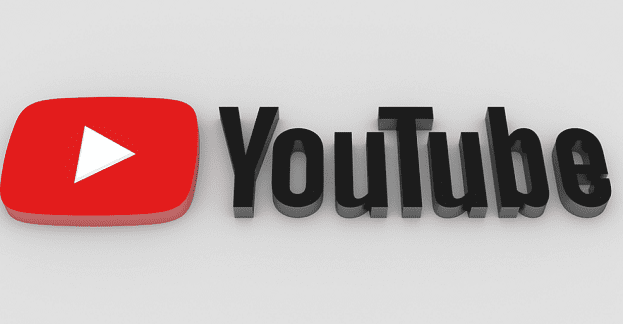Ako zapnúť/vypnúť režim inkognito v YouTube

YouTube má režim inkognito, ktorý zabraňuje ukladať akékoľvek vaše prezeranie alebo ovplyvňovať vaše zoznamy. Tento návod vám ukáže, ako ho používať.
Ak sa neviete rozhodnúť, čo si na YouTube pozrieť, a príliš rýchlo preskakujete z jedného videa na druhé, Google môže toto správanie označiť za podozrivé. Platforma vás vyzve, aby ste použili reCAPTCHA na overenie, že ste skutočný človek.
Existuje niekoľko možných dôvodov, prečo YouTube tvrdí, že zistil nezvyčajnú návštevnosť pochádzajúcu z vášho počítača. Rýchly skok na ďalšie video nie je jediným spúšťačom.
Teraz, keď sme videli, prečo sa to deje, poďme sa zamerať na to, ako môžete tento problém vyriešiť.
Začnime obnovením internetového pripojenia. Reštartujte počítač a odpojte modem od nástennej zásuvky.
Nechajte svoj modem/smerovač odpojený jednu minútu a potom ho znova zapnite. Toto by malo vymazať vyrovnávaciu pamäť.
Ak používate aj nástroj VPN alebo akékoľvek iné nástroje, ktoré upravujú vašu IP adresu, vypnite ich. Ak prestanete používať pripojenie VPN, signál a požiadavky, ktoré YouTube prijíma z počítača, sa budú podobať na bežné používanie.
Ak používate rozšírenia prehliadača, zakážte ich a zatvorte prehliadač. Potom znova spustite prehliadač a skontrolujte, či sa problém nevyriešil.
Vymazanie vyrovnávacej pamäte prehliadača vám umožní vymazať všetky dočasné súbory uložené vo vašom zariadení po návšteve rôznych webových stránok.
V prehliadačoch založených na prehliadači Chromium kliknite na ponuku, vyberte položku História a potom vyberte možnosť Vymazať históriu prehliadania alebo Vymazať údaje prehliadania (v závislosti od používateľského rozhrania vášho prehliadača).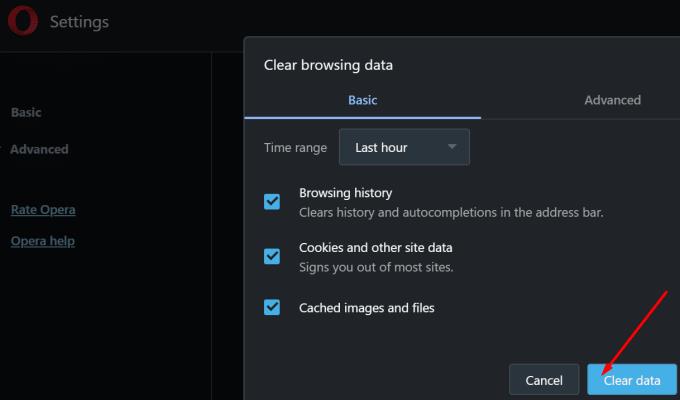
Vymažte vyrovnávaciu pamäť za posledné 4 týždne a odstráňte aj súbory cookie. Vymazaním súborov cookie ukončíte aktuálnu reláciu a budete tiež odhlásení zo svojho účtu Google.
Ďalšie informácie o tom, ako lepšie spravovať súbory cookie, nájdete na stránke:
Prihláste sa späť do svojho účtu Google a skontrolujte, či táto metóda problém nevyriešila. Ak tiež prehliadate v súkromnom režime, otvorte YouTube na bežnej karte prehliadača.
Pomôcť môže aj resetovanie prehliadača s cieľom obnoviť jeho predvolenú konfiguráciu.
Prejdite do časti Nastavenia , zadajte príkaz reset a vyberte možnosť Obnoviť pôvodné nastavenia .
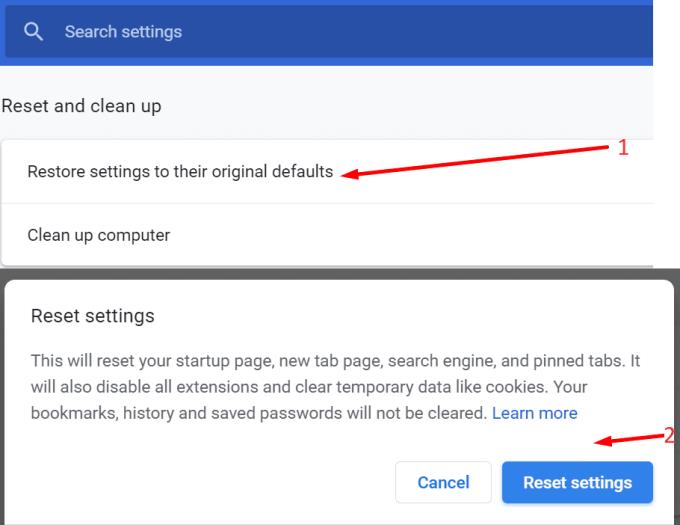
Ak chcete vylúčiť akékoľvek infekcie vírusmi alebo škodlivým softvérom, môžete vykonať hĺbkovú kontrolu, aby ste zistili a odstránili všetky stopy škodlivého softvéru.
V systéme Windows 10 prejdite do časti Nastavenia → Aktualizácia a zabezpečenie → a otvorte Zabezpečenie systému Windows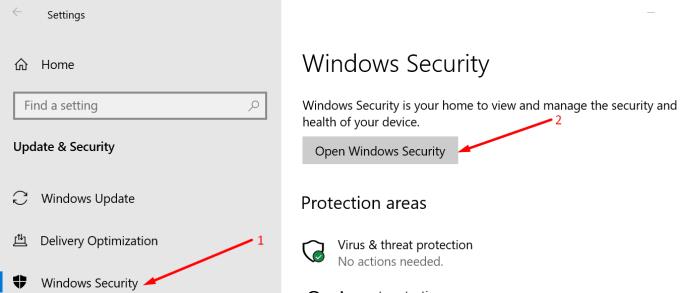
Kliknite na Ochrana pred vírusmi a hrozbami a vyberte Možnosti kontroly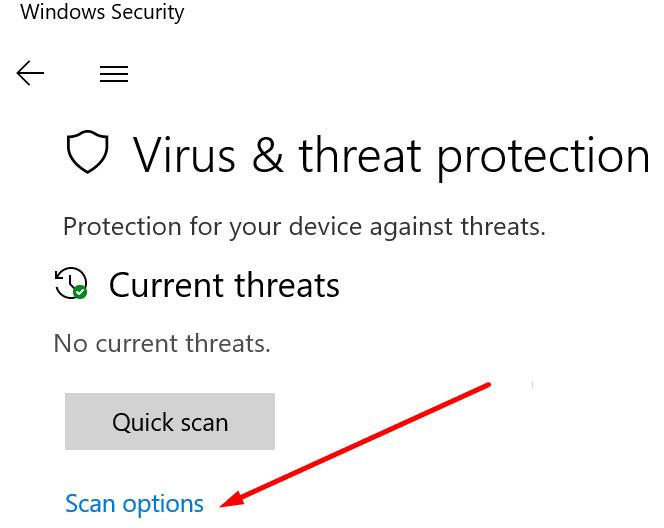
Kliknite na Úplné skenovanie, aby ste sa uistili, že sú skontrolované všetky súbory a priečinky uložené vo vašom počítači.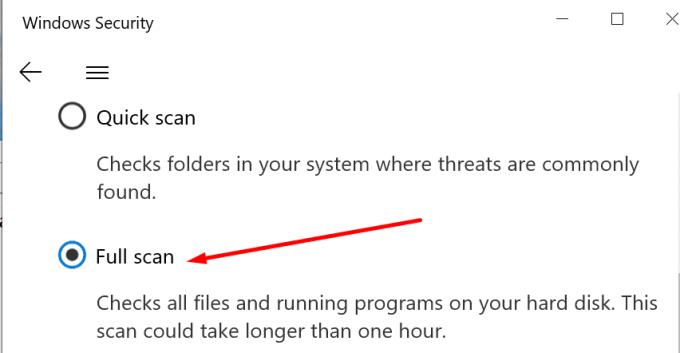
Ak používate antivírus tretej strany, prejdite na jeho oficiálnu stránku podpory, kde nájdete podrobné pokyny, ako spustiť úplnú kontrolu počítača.
Ak používate softvér na kontrolu hodnotenia webových stránok v službe Google a YouTube súčasne beží na pozadí, toto správanie možno interpretovať ako automatickú návštevnosť.
Mnoho softvérov na hodnotenie webových stránok funguje tak, že odosiela vyhľadávania do spoločnosti Google, aby bolo možné posúdiť, ako dobre si príslušné webové stránky vedú.
Prijatie príliš veľkého počtu žiadostí z rovnakého zariadenia počas veľmi krátkeho časového obdobia môže Google a YouTube prinútiť podniknúť kroky a použiť funkciu reCAPTCHA na rozlíšenie medzi skutočnou návštevnosťou riadenou ľuďmi a automatizovanou návštevnosťou.
Dajte nám vedieť, či tieto riešenia znížili frekvenciu zobrazovania upozornení „Naše systémy rozpoznali nezvyčajnú premávku“ na YouTube.
YouTube má režim inkognito, ktorý zabraňuje ukladať akékoľvek vaše prezeranie alebo ovplyvňovať vaše zoznamy. Tento návod vám ukáže, ako ho používať.
Ak sa pri vytváraní účtu YouTube vyskytla chyba, vymažte vyrovnávaciu pamäť prehliadača, zakážte rozšírenia a použite iný prehliadač.
Zistite, ako rýchlo a efektívne previesť YouTube videá na text a zlepšiť prístupnosť a SEO vašich videí.
Ak váš prehliadač nezobrazuje žiadne komentáre YouTube, s najväčšou pravdepodobnosťou vaša vyrovnávacia pamäť a súbory cookie porušujú skripty YouTube.
Všetci radi pozerajú videá na YouTube – máme dokonca aj vlastný kanál YouTube – ale nikto nemá rád pozeranie reklám. Keby len existoval spôsob, ako sledovať YouTube bez reklám.
YouTube je jednou z najlepších streamovacích stránok na internete. Pokiaľ ide o krátke klipy, neexistuje lepší zdroj – ani taký obsah
Ak sa vám nepodarí uverejniť komentáre na YouTube, nechajte video niekoľko sekúnd prehrať. Potom vymažte vyrovnávaciu pamäť prehliadača a zakážte rozšírenia.
Neviem ako vy, ale ja si myslím, že teraz mám niekoľko miliónov kanálov, ktoré odoberám na YouTube. To môže byť mierne prehnané, predpokladám.
YouTube má režim inkognito, ktorý zabraňuje ukladaniu alebo ovplyvňovaniu vašich zoznamov. Tento tutoriál vás naučí, ako ho používať.
Keď narazíte na video na YouTube, ktoré sa vám páči, je takmer nemožné ho nezopakovať. Len to musíte sledovať znova a znova, dobrá vec
Tu je rýchla aktualizácia pre tých, ktorí sa zaujímajú o to, ako sa pripojiť k programu Xbox Ambassadors. Program Xbox Ambassadors sa skladá zo skupiny zarytých Xboxov
Ak YouTube nebude ukladať vašu históriu pozerania, deaktivujte si blokovanie reklám. Mnoho používateľov potvrdilo, že blokátory reklám často blokujú adresy URL sledovania histórie YT.
Prehliadač Safari je dobre známy ako podpisový nástroj na prístup na internet zariadení Apple. V poslednej dobe sa mnohí používatelia Safari stretli s neschopnosťou
Ak nemáte prístup k svojmu účtu YouTube, prejdite na stránku obnovenia účtu a odpovedzte na bezpečnostné otázky a obnovte svoj účet.
Čo robíte, keď YouTube Music neprehrá ďalšiu skladbu? Problém by malo vyriešiť vymazanie vyrovnávacej pamäte aplikácie alebo odinštalovanie YouTube Music.
Ak nemôžete vysielať naživo na YouTube, vygenerujte nový kľúč streamu a uistite sa, že je váš kódovač aktualizovaný. Potom reštartujte smerovač a počítač.
YouTube je jedna z najlepších streamovacích a hudobných aplikácií – je tam toľko skvelého obsahu, že je takmer nemožné udržať
Odkedy bola pred niekoľkými mesiacmi aktualizovaná oficiálna aplikácia YouTube pre Xbox One, mnohí používatelia boli sužovaní zúrivou chybou, ktorá spôsobila, že ich aplikácia odhlásila.
Ak YouTube zistil neobvyklú návštevnosť z môjho počítača, mohlo by to znamenať, že systém má podozrenie, že ide o automatickú návštevnosť.
Je vždy pekné vidieť, či spoločnosť robí niečo správne, však? No, tentoraz robí YouTube niečo, vďaka čomu si to ľudia určite užijú
Zábavte sa na svojich Zoom stretnutiach so šialenými filtrami, ktoré môžete vyskúšať. Pridajte si halo alebo vyzerajte ako jednorožec na svojich Zoom stretnutiach s týmito vtipnými filtrami.
Zistenie, ako preniesť Microsoft Office na váš nový počítač, je nevyhnutné pre udržanie produktivity. Tu je návod, ako to urobiť.
Pri počutí slov cookies si možno pomyslíte na tie s čokoládovými lupienkami. Existujú však aj tie, ktoré nájdete v prehliadačoch a ktoré vám pomáhajú mať bezproblémový zážitok z prehliadania. Prečítajte si, ako nastaviť preferencie cookies v prehliadači Opera pre Android.
Ak nemáte fotografickú pamäť, potrebujete pridať údaje o kreditnej karte na automatické vyplnenie v Edge pre Android. Môžete uložiť všetky informácie o vašich kreditných kartách, aby ste urýchlili online platby pridaním údajov o kreditnej karte do funkcie automatického vyplnenia v Edge pre Android podľa týchto krokov.
Naučte sa urýchliť čas, ktorý strávite prácou na súboroch PowerPoint, naučením sa týchto dôležitých klávesových skratiek PowerPoint.
Zmena nastavení hlasu pre aplikáciu Waze vám umožní počuť iný hlas zakaždým, keď potrebujete cestovať. Tu je návod, ako to zmeniť.
Zistite, aké kroky treba dodržať, aby ste rýchlo vypnuli Google Assistant a získali trochu pokoja. Cítite sa menej špehovaní a deaktivujte Google Assistant.
Mnoho spravodajských článkov sa odvoláva na “temný web”, ale veľmi málo z nich skutočne hovorí o tom, ako na neho získať prístup. Väčšina stránok na temnom webe hostí nelegálny obsah.
Objavte, ako môžete jednoducho a rýchlo aktivovať tmavý režim pre Skype na vašom počítači s Windows 11 za menej ako jednu minútu.
Možno tomu neprikladajte veľkú váhu, ale jednou z najbežnejších funkcií smartfónu je možnosť zachytiť snímku obrazovky. S časom sa metódy na snímanie týchto snímok vyvinuli z rôznych dôvodov, či už ide o pridanie alebo odstránenie fyzických tlačidiel alebo zavedenie nových softvérových funkcií.